Часто встречающаяся проблема заключается в том, что Windows отказывается удалить поврежденный видео файл, независимо от выбора клавиш (клавиша Delete или сочетание Shift + Delete ).
Однако, подобная блокировка может коснуться не только файлов видео. В сущности, каждый файл может «отбить» попытку удаления, хотя причины бывают различные.
Удаление заблокированных файлов – перезапуск Проводника
Одними из наиболее раздражающих сообщений является те, которые прерывают попытку перемещения или удаления файла и сообщают о том, что он находится в использовании. Если Вы закрыли все приложения, а Windows по-прежнему отказывается удалить файл, возможно, его заблокировал Проводник (например, для отображения миниатюр).
Переместить временно все остальные файлы в другую папку, а затем попробуйте удалить папку содержащую заблокированный файл. Если это не сработает, попробуйте избавиться от файла, предварительно перезагрузив Проводник.
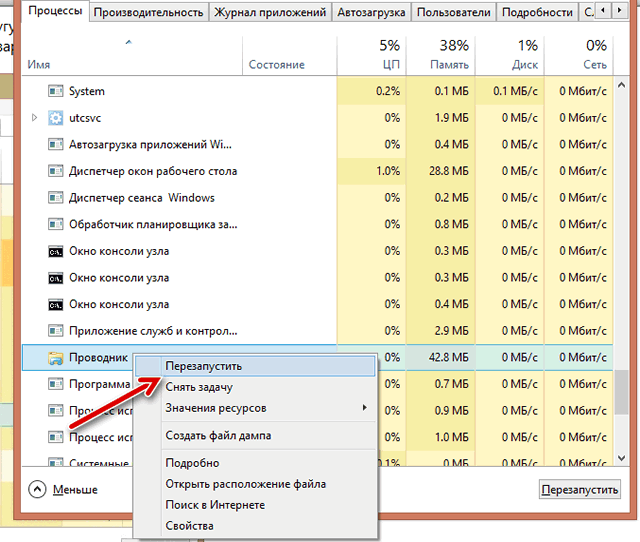
Удалить программу, которая не удаляются. Деинсталляция невозможна
Эта операция требует использования Диспетчера задач. Его вызывают нажатием комбинации клавиш Ctrl + Shift + Esc или щелчком в панели задач правой кнопкой мыши и выбером пункта Запустить Диспетчер задач.
Перейдите на вкладку Процессы, выделите запись explorer.exe в столбце Имя процесса и нажмите кнопку Завершить процесс. Теперь вы можете удалить файл с помощью другого приложения, например, любого менеджера файлов.
Удаление заблокированных файлов – безопасный режим
Если файл не удается удалить после закрытия Проводника, запустите систему в безопасном режиме.
Во время перезагрузки нажмите клавишу F8 (в Windows 8 используйте вместо этого сочетание клавиш Shift + F8 ), когда на мониторе появится экран приветствия. Выберите пункт безопасный режим – запуститься «урезанная версия» операционной системы. Вызовите Проводник и выполните очередную попытку удаления файла.
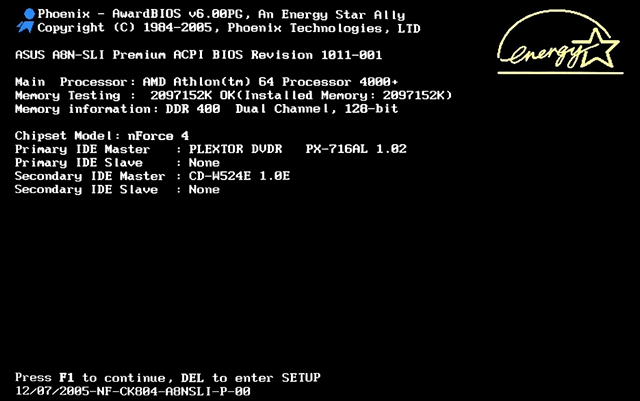
Чтобы попасть в безопасный режим, нужно нажать клавишу F8 или Shift + F8 , когда вы увидите экран приветствия
Удаление заблокированных файлов – внешние инструменты
Существует много приложений, которые предназначены для удаления проблемных файлов. Эти инструменты используют различные методы, чтобы добиться своего.
Например, создают скрипты, которые запускаются сразу после загрузки Windows, перед тем, как файл будет заблокирован. К инструментам этого типа относятся, в частности, FileAssassin, MoveOnBoot, Unlocker, LockHunter и Delete Doctor.
Удаление заблокированных файлов – изменить расширение файла
Иногда это самый простой способ, чтобы удалить файл, который не хочет реагировать на нажатие клавиши Delete . Выберите ненужный файл в Проводнике, нажмите клавишу F2 и измените его расширение. Например, файл с именем «день рождения.avi» можно переименовать на «день рождения.txt».
Как удалить программу которая не удаляется
Этот метод работает только тогда, когда включено отображение расширений файлов. В Vista и Windows 7, нужно для этого открыть меню, выбрать Упорядочить → Параметры папок и поиска (в Windows XP: меню Сервис → Параметры папок), перейти на вкладку Вид и снять флажок Скрывать расширения для зарегистрированных типов файлов . В Windows 8 достаточно установить флажок Расширения имен файлов на вкладке Вид.
Удаление заблокированных файлов – текстовая консоль
Когда Проводник понесет поражение при удалении заблокированного файла, можно воспользоваться проверенной командой del в текстовой консоли. Причины отказа обычно остаются тайной системы. Одной из них может быть слишком длинный путь к файлу. Сообщения, как правило, не сообщают конкретной причины.
На веб-сайте технической поддержки Microsoft, можно найти целых шесть препятствий, мешающих избавиться от файла. Однако, существует метод, который должен помочь в большинстве случаев.
Откройте окно Проводника, а в нем папку с нежелательным файлом, который не дает себя удалить. Удерживайте нажатой клавишу Shift и щелкните правой кнопкой мыши свободное место в правой части Проводника. Убедитесь, что не выбран ни один из файлов. Выберите пункт Открыть окно команд здесь в всплывающем меню. В текстовой консоли введите команду удаления, а за ней полное имя файла.
Во многих случаях – это самый простой способ удаления заблокированных файлов.
Помните, что не нужно вводить сразу целое имя файла, а только начало. Указывать путь доступа не надо, потому что файл находится в текущем каталоге.
Однако, если попытка окажется неэффективной, используйте синтаксис \? вместе с полным путем доступа и именем файла, например:
Если имя файла или путь содержит хотя бы один пробел, необходимо заключить его в кавычки, например:
del «\?C:ТестыИмя Файла часть 1.txt»
Источник: webznam.ru
Как удалить программу если она блокирует компьютер

- 6
- 33
- 4
- 3
6 лет назад
Кто не знал раньше — полезно знать!
Лично я пользуюсь Unloсker’ром, вполне достаточно, практически во всех случаях.
6 лет назад
Кто не знал раньше — полезно знать!
Лично я пользуюсь Unloсker’ром, вполне достаточно, практически во всех случаях.
6 лет назад
Unlocker прога хорошая пользуюсь давно
6 лет назад
Век живи, век учись! Учиться надо у умных людей! Хвала Интернету!
6 лет назад
А кто поможет разблокировать зашифрованные файлы(папки). Поймал трояна , вместе с ним чела который все энто проделал . Оставил свою почту для выема с меня некоторой суммы. А есть ли дешифровщик? Может кто уже сталкивался с этим?
Источник: pomogaemkompu.temaretik.com
Как удалить заблокированный процесс, папку или программу — Unlocker
Доброго времени суток, дорогие друзья, знакомые, читатели и прочие личности. Сегодня поговорим про программу Unlocker .
Думаю, что многие из Вас хоть раз, но сталкивались с тем, что какой-нибудь файл (например DLL ) из папки с программой попросту отказывается удаляться, а система сообщает, что процесс используется, заблокирован или, скажем, у Вас не хватает прав для этого действия?

Или, скажем, антивирус нашел какой-нибудь злой вирус и ругается, что надо бы от него избавиться, но все попытки удаления приводят всё к тому же: зловредная гадость отказывается удаляться, а система ругается на его заблокированность и задействованность, и вообще.
Что в таком случае делать? Можно проверится на вирусы, а можно пойти более добрым путём и воспользоваться очень старой (но полезной) программой о которой пойдет речь ниже.
Как выглядит блокировка
Для начала давайте быстренько посмотрим как выглядит вышеописанное, для начала, в самом безобидном варианте, т.е при попытке удаления выполняемоего уже файла:
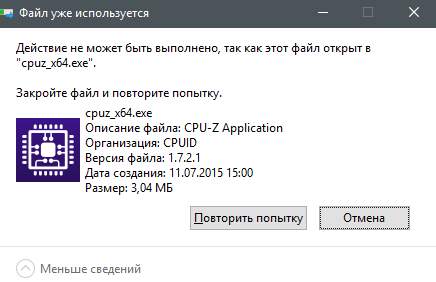
Текстовка может варирьися, в зависимости от сложности проблемы, типа операционной системы (в данном случае я просто имитирую действие удаления) и других нюансов.
Где скачать Unlocker и как установить
Как Вы уже поняли занимается она тем, что позволяет разблокировать находящиеся в использовании файлы и удалить их при необходимости.
Скачать можно например по этой ссылке, если речь идет об установочном файле, либо отсюда, если нужна portable версия (например для x64 -версии системы).
Установка предельно проста и на ней я останавливаться не буду (просто распакуйте архив с файлом для установки и запустите его).
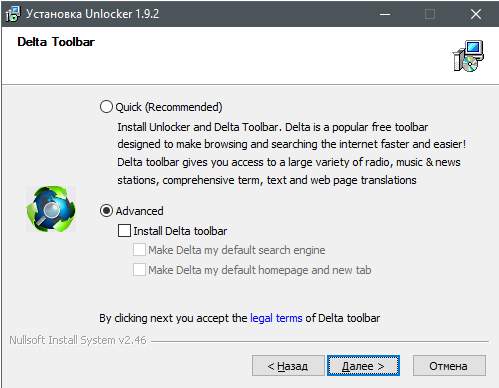
Только не забудьте установить кружочек » Advanced » и снять галочку » Install Delta toobar «, что не случилось установки ненужного Вам бара-надстройки c поисковиком (см.картинку выше).
Как использовать Unlocker
После установки у Вас в контекстном меню (правая кнопка мышки на необходимом Вам файле) появится пункт Unlocker нажав на который Вы запустите саму программку, которая тут же попытается найти дескриптор (блокирующий элемент) для заблокированного файла.
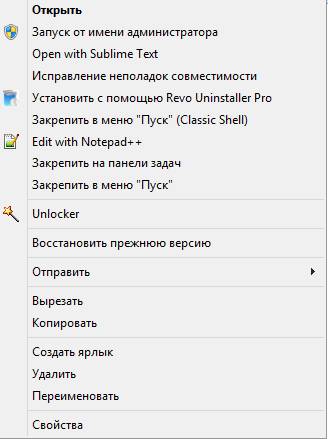
В случае, если она его найдет (ну или может быть нет) Вы получите окно, которое предложит проделать действие с выбранным Вами файлом/папки. Вот пример с найденным дескриптором:

Ну или в случае, если он найден не был, то такой:
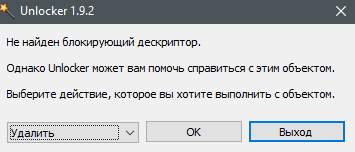
Где, собственно, дальше Вам нужно выбрать вариант, который будет Вам интересен (ну и в зависимости от того насколько глубоко процесс сидит в системе для его удаления/разблокировки может потребоваться перезагрузка).
Дальнейшее использование
Если Вы не будете выселять программу из трея (там где системные часы), то она автоматически будет реагировать в тех случаях, когда файл, который Вы пытаетесь удалить, заблокирован и предлагать вам решения данной проблемы без всяких лишних действий с Вашей стороны.
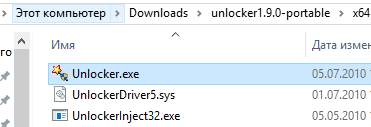
Если же Вы воспользуетесь portable -версией, то запустите нужную версию ( x64 или x32 ) из соответствующей папки, выберите тот файл/папку/приложение с которыми имеете проблему:
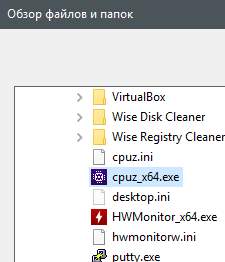
Ну и дальше снова делаем всё как и описано выше, т.е в зависимости от того, что предложит программа.
Это была информация про старую версию программу. Давайте про аналог более свежий.
Альтернативный вариант — iObit Unlocker
Принцип, смысл и прочее, примерно такие же, просто, как под сказали в комментариях, есть более актуальная версия такого же типа программы, но от компании iObit . Поддерживает Win 10 , разрядности и прочее.
Взять можно например по этой вот ссылке. Архив надо распаковать, установку запустить. Всё как всегда.
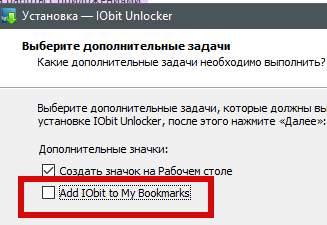
Установка в остальном предельно простая. На одном из этапов хорошо бы снять галочку » Add IObit to My Bookmarks «, чтобы сайт авторов программы автоматом не добавлялся в закладки.
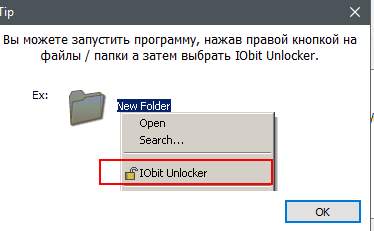
После запуска IObit Unlocker Вы сразу получите уведомление, что программа, так же как и старый вариант выше, умеет работать по правому щелчку мышки, т.е из контекстного меню проводника (он же » Мой компьютер «).
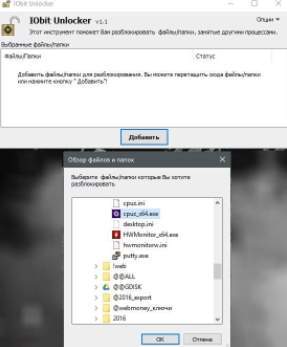
Ну и главное окно программы, собственно, работает по тому же принципу, т.е с использованием кнопки «Добавить» и выбором того процесса, папки или приложения, к которому нужно получить доступ.
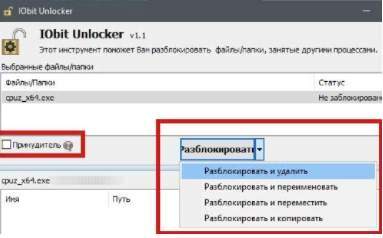
Остается лишь выбрать действие на разблокировку и удаление/перемеещение/переименование/копирование и даже, по желанию, можно поставить галочку » Принудительно «, которая позволит так же разблокировать и удалить все связанные заблокированые процессы и подпроцессы.
На сим, пожалуй, всё. Можно переходить к послесловию.
Послесловие
Очень хорошая, простая и удобная софтина (точнее две, на Ваш выбор, вкус, цвет и систему).
В идеале, конечно, держать её под рукой каждому (бывает полезная при борьбе с вирусами и прочей шушерой), не смотря на то, что она в общем-то давненько не обновлялась и последняя версия системы, которая которая заявлена как поддерживаемая, — это Windows 7 (что не мешает ей порой работать в 8 -ке и 10 -тке).
Как и всегда, если какие-то вопросы, дополнения, мысли и всё такое прочее, то добро пожаловать в комментарии к этой записи. По поводу же реакции антивирусов сразу предупреждаю, — что их поведение нормально и на время взаимодействия с Unlocker , частенько антивирус надо отключать.
Спасибо, что Вы с нами.
Мы в соц.сетях: ВКFacebookTwitter
Белов Андрей (Sonikelf) Заметки Сис.Админа [Sonikelf’s Project’s] Космодамианская наб., 32-34 Россия, Москва (916) 174-8226
пасиб:) полезная штучка
Голос за 0 Голос против
Голос за 0 Голос против
Опубликовано как нельзя кстати для меня.Конечно пригодится. Сам сталкивался с необходимостью удалить файл, а система отказывалась это делать именно по этой причине. Благодарю!
Голос за 0 Голос против
Голос за 0 Голос против
Давно пользуюсь этой прогой.так привык,что она для меня как что-то обязательное в винде
Голос за 0 Голос против
Безусловно. Без неё было бы как-то не так.
Голос за 0 Голос против
Правда,автозагрузка меня напрягает в любых не обязательных прогах
Голос за 0 Голос против
Можно убрать его с автозагрузки или поставить загрузку с запозданием на нужное время дабы система быстрее грузилась.
Голос за 0 Голос против
Спасибо! Одна левая папка сидела месяца 1,5, мозолила глаза и нечем не удалялась.
Голос за 0 Голос против
Больше года пользуюсь этой прогой, хорошая вещь, ещё ни каких глюков не замечал.
Голос за 0 Голос против
of ща попробую ато у меня из-за вирусни даже антивирусы не устонавливаются и гавно разное не могу удолить.
Голос за 0 Голос против
Вещь полезная! Попробую обязательно!
Голос за 0 Голос против
давно как то качал эту прогу, потом забыл о ней как то не приходилось пользоваться, вот щас опять понадобилась, спасибо
Голос за 0 Голос против
я тоже сталкивалась с таким фактом. часто это касалось файлов,закачанных из инета,и никогда лично мною созданных. обычно я их удаляла правой «свойства»- общие- разблокировать. ну,и потом удаление.но это,честно говоря иной раз очень нервирует.хочется быстро. наверное,эта программа и позволяет об этом не заботится.
Голос за 0 Голос против
Голос за 0 Голос против
Программка действительно выручает! Очень давно юзаю.
Голос за 0 Голос против
у мя антивирус заблокировал контакт и у мя не получается никак его разблокировать =( что мне делать? (еси что-то можно сделать =( )
Голос за 0 Голос против
Антивирус заблокировал контакт? Это как? Что пишет? Какой антивирус? Больше подробностей.
Голос за 0 Голос против
Налетел недавно вот на какие грабли: regedit и диспетчер — «запрещены администратором», безопасный режим не запускается, скорее всего вирусняк 🙁 Лечил каспером и вебом — глухо. Есть возможность загрузится с бутового сидюка или флешки. Подскажите прогу (запускаемой с сидюка или флешки) для редактирования реестра «зараженной» копии винды на диске С, чтоб почистить там например run-овские разделы.
Голос за 0 Голос против
Голос за 0 Голос против
Голос за 0 Голос против
Всегда рад, обращайтесь.
Голос за 0 Голос против
Astrahanez
При загрузке проги NOD выдал информацию, что это «Модифицированный Win32/Adware.ADON потенциально нежелательная программа». А подобную прогу хотелось бы иметь.
Голос за 0 Голос против
Голос за 0 Голос против
Добрый день! Очень благодарен Вам за все, что Вы делаете!
Но, сожалению, не могу рещить эту проблему: есть такая гадостная штука Pivim Multibar . После удаления этой гадости в C:Program FilesPivim Multibar остался файл multishop.dll который не удаляется ничем, в том числе и Unlocker -ом. Побродив по форумам, понял, что проблема удаления Pivim Multibar есть у многих.
Если сможете помочь, буду очень благодарен. и, думаю, что не я один.
С уважением, Виталий
Голос за 0 Голос против
Свяжись со мной по средством Skype, попробуем решить проблему.
Голос за 0 Голос против
тоже была проблема с удалением C:Program FilesPivim Multibar, долго не понимал че делать, у меня удалилась сама собой. я просто перезагрузил компьютер и быстро нашел эту папку и удалил
Голос за 0 Голос против
Попробуй так же
Голос за 0 Голос против
Фигня. Попался заблокированный вирусом файл, и Unlocker спекся.
Голос за 0 Голос против
В Своё время Dr. Web Заблокировал программу Stamina (он почему-то начал гнать и загонять все программы под вирус и начал или блокировать или удалять)Это Учитель клавиатуры. Уже даже переустанавливал Windows, а программу до сих пор открыть не могу
Голос за 0 Голос против
Переустанавливать саму программы пробовали?
И что значит не могу? Что пишет программа при попытке открытия?
Голос за 0 Голос против
у этой программы 1 недостаток — нет 64x версии
А есть её альтернативы по 64? (32 на 64 не работает, хот убей)
Голос за 0 Голос против
Не знаю, вроде нет. Да и вообще, в 64 битных системах оно и не надо 🙂
Голос за 0 Голос против
Как это не надо? Везде надо! и в 32, и в 64 и в 128
проблемы то качу ют из одной ОС в другую, только к ним новые приходят
Голос за 0 Голос против
Как это не надо? Везде надо! и в 32, и в 64 и в 128
проблемы то качу ют из одной ОС в другую, только к ним новые приходят
Ой, да, попутал я с другой программкой 🙂
Голос за 0 Голос против
как это нету. Пользуюсь анлокером, винда х64. Что-то не то.
Голос за 0 Голос против
соре дату не увидел 🙂
Голос за 0 Голос против
Голос за 0 Голос против
Чтобы вручную удалить любой «неудаляемый» файл, делаем следующее:
1-перезагружаемся в безопасном режиме
2-переименовываем ненужный файл и его расширение на что-то типа АБСД.text
3-перезагружаемся в безопасном режиме
4-удаляем переименованный файл
5-удаляем его еще раз из корзины
6-перезагружаемся
Долго и муторно, но надежно. Я таким образом удалил несколько файлов, которые не «брала» ни одна утилита
Голос за 0 Голос против
Не всегда в безопасном режиме файл дает себя переименовывать.
Голос за 0 Голос против
Пытаюсь скачать Unlocker, т.к. говорят, что он помогает еще и в тех случаях, когда флэшка рассказывает байки про универсальный том, который сейчас не может быть остановлен. При попытке скачать с этого или с любого другого сайта начинают наперебой друг другу ругаться NOD и Avira, пишут, что это якобы malware. Уже везде написали, что это брехня и программа замечательная, но от этого не легче, а совет изничтожить антивирусы, которые смеют обзывать всеми любимую Unlocker нехорошими названиями, как-то удручает. Можно ли как-то «научить» их молчать в адрес данной конкретной программы?
Голос за 0 Голос против
Можно ли как-то “научить” их молчать в адрес данной конкретной программы?
У любого антивируса есть список программ-исключений. Добавьте туда unlocker.
Либо, когда всплывает ругань, обычно есть кнопка «Пропустить» и нечто вроде галочки, связанной с тем, чтобы антивирус больше на данный файл не реагировал.
Голос за 0 Голос против
Не знаю, что за гадость — мой комп. я когда устанавливаю эту программу, все вроде отлично, записываю папку для сохранения, он устанавливается, но в этой папке его просто нет.пробовала разные папки. без толку. устанавливается в никуда. через панель управления пытаешься удалить(там высвечивается) пишет, что произошла ошибка и файл уже был ранее удален.
Голос за 0 Голос против
У меня вот какая давняя проблема. Когда-то уже достаточно давно разархивировал архив на коммуникаторе Pocket RARом. (Где создавал архив, не помню, может и на компьютере. Но на другом КПК архив разархивировался без проблем) После разархивирования у меня повредился один файл и теперь болтается на карте памяти с недопустимым именем: ?-Ё? 1.XLS Никак не получается его удалить, ни с помощью средств коммуникатора, ни с помощью компьютера. Пытался переименовывать, удалять через сторонние файл-менеджеры, использовал программы unlocker 1.9.0, Delete Doctor.
Можно как-нибудь удалить его ручками? Места хоть и мало занимает, но все равно неприятно. Заранее спасибо.
Голос за 0 Голос против
Доброго времени суток програмка хорошая но справилася не совсем папку System Volume Information проверил Unlockerom выдал два дескриптора-один удалить удалось а вот второй ни в какую подскажите что делать??
Голос за 0 Голос против
Приветствую.
Эту папку хорошо бы не трогать. В том числе Unlocker’ом.
Голос за 0 Голос против
При загрузке проги NOD выдал информацию, что это “Модифицированный Win32/Adware.ADON потенциально нежелательная программа”. А подобную прогу хотелось бы иметь.
Пытаюсь скачать Unlocker, т.к. говорят, что он помогает еще и в тех случаях, когда флэшка рассказывает байки про универсальный том, который сейчас не может быть остановлен. При попытке скачать с этого или с любого другого сайта начинают наперебой друг другу ругаться NOD и Avira, пишут, что это якобы malware. Уже везде написали, что это брехня и программа замечательная, но от этого не легче, а совет изничтожить антивирусы, которые смеют обзывать всеми любимую Unlocker нехорошими названиями, как-то удручает. Можно ли как-то “научить” их молчать в адрес данной конкретной программы?
Была такая же ситуация при скачивании Unlocker’а NOD 32 блокировал процесс скачивания и никак не получается закачать, выход или добавлять папку куда будете качать в исключения NODa или при скачивании когда вылетает окно с предупреждением просто его закрывать!
При установки Unlocker’a можно убрать галочку на установку дополнительной надстройки, но все бы ничего но есть но, файл который определяется вирусом все равно установится вместе с программой, и при запуске сканирования антивирусом будет определен вирус, выход очень простой, после установки программы заходим в C:Program FilesUnlocker и там удаляем вручную файл который определяется, как вирус, благо он не связан с работой Unlocker’а! Вот и все и «вируса» нет и программа установлена. 🙂
Источник: sonikelf.ru